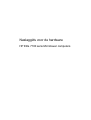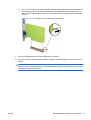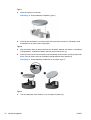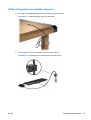Naslaggids voor de hardware
HP Elite 7100 serie Microtower computers

© Copyright 2009 Hewlett-Packard
Development Company, L.P. De informatie
in dit document kan zonder kennisgeving
worden gewijzigd.
Microsoft, Windows en Windows Vista zijn
handelsmerken of geregistreerde
handelsmerken van Microsoft Corporation in
de Verenigde Staten en/of andere landen.
De enige garanties die gelden voor HP
producten en diensten zijn de garanties die
worden beschreven in de
garantievoorwaarden behorende bij deze
producten en diensten. Geen enkel
onderdeel van dit document mag als extra
garantie worden opgevat. HP aanvaardt
geen aansprakelijkheid voor technische
fouten of redactionele fouten, drukfouten of
weglatingen in deze publicatie.
De informatie in dit document valt onder het
auteursrecht. Geen enkel deel van dit
document mag worden gekopieerd,
vermenigvuldigd of vertaald in een andere
taal, zonder voorafgaande schriftelijke
toestemming van Hewlett-Packard
Company.
Naslaggids voor de hardware
HP Elite 7100 serie Microtower computers
Eerste editie, december 2009
Artikelnummer van document: 600958-331

Over deze handleiding
Deze handleiding biedt basisinformatie voor het upgraden van deze computermodellen. Het
computermodel in de afbeeldingen in deze handleiding kan afwijken van uw computermodel.
WAARSCHUWING! Als u de aanwijzingen na dit kopje niet opvolgt, kan dit leiden tot persoonlijk letsel
of levensgevaar.
VOORZICHTIG: als u de aanwijzingen na dit kopje niet opvolgt, kan dit leiden tot beschadiging van
de apparatuur of verlies van gegevens.
OPMERKING: de tekst na dit kopje biedt belangrijke aanvullende informatie.
NLWW iii

iv Over deze handleiding NLWW

Inhoudsopgave
Hardware-upgrades ............................................................................................................................................ 1
Waarschuwingen en instructies ............................................................................................................ 1
Aanvullende informatie ......................................................................................................................... 1
Toegangspaneel van de computer verwijderen ................................................................................... 3
Toegangspaneel terugplaatsen ............................................................................................................ 4
Voorpaneel verwijderen ........................................................................................................................ 5
Afdekplaatjes verwijderen .................................................................................................................... 6
Voorpaneel terugplaatsen .................................................................................................................... 7
Extra geheugen installeren ................................................................................................................... 8
DIMM's ................................................................................................................................. 8
DDR3-SDRAM DIMM's ........................................................................................................ 8
DIMM's installeren ............................................................................................................... 9
Uitbreidingskaart verwijderen of installeren ........................................................................................ 11
Schijfposities ...................................................................................................................................... 15
Extra schijfeenheden installeren ........................................................................................................ 16
Optischeschijfeenheid verwijderen .................................................................................... 18
Optischeschijfeenheid in de 5,25-inch schijfpositie installeren .......................................... 19
Externe 3,5-inch schijfeenheid verwijderen ....................................................................... 21
Schijfeenheid installeren in de 3,5-inch externe schijfpositie ............................................. 22
Interne vaste schijf van 3,5 inch verwijderen ..................................................................... 23
Interne vaste schijf van 3,5 inch installeren ....................................................................... 26
Batterij vervangen .............................................................................................................................. 29
Beveiligingsslot bevestigen ................................................................................................................ 32
HP/Kensington MicroSaver beveiligingskabelslot .............................................................. 32
Hangslot ............................................................................................................................. 32
HP Beveiligingsslot voor zakelijke computers ................................................................... 33
HP behuizingbeveiliging .................................................................................................... 35
Bijlage A Elektrostatische ontlading .............................................................................................................. 36
Schade door elektrostatische ontlading voorkomen ........................................................................... 36
Aardingsmethoden ............................................................................................................................. 36
Bijlage B Richtlijnen voor gebruik, regelmatig onderhoud en voorbereiding voor transport .................. 37
Richtlijnen voor gebruik en regelmatig onderhoud ............................................................................. 37
NLWW v

Voorzorgsmaatregelen voor optischeschijfeenheden ........................................................................ 38
Gebruik .............................................................................................................................. 38
Schoonhouden ................................................................................................................... 38
Veiligheid ........................................................................................................................... 38
Computer voorbereiden op transport ................................................................................................. 38
Index ................................................................................................................................................................... 39
vi NLWW

Hardware-upgrades
Waarschuwingen en instructies
Lees zorgvuldig alle instructies en waarschuwingen in deze handleiding voordat u een upgrade uitvoert.
WAARSCHUWING! U beperkt als volgt het risico van persoonlijk letsel door elektrische schokken,
warme oppervlakken of brand:
Haal de stekker van het netsnoer uit het stopcontact en laat de interne systeemonderdelen afkoelen
voordat u ze aanraakt.
Sluit geen telecommunicatie- of telefoonconnectoren aan op de aansluitpunten van de netwerkadapter
(NIC).
Gebruik de geaarde stekker van het netsnoer. De geaarde stekker is een belangrijke
veiligheidsvoorziening.
Sluit het netsnoer aan op een geaard stopcontact dat altijd gemakkelijk bereikbaar is.
Lees de Handleiding voor veiligheid & comfort voor informatie over het beperken van het risico van
ernstig letsel. Deze handleiding bevat informatie over de juiste plaatsing van de computer, een goede
zithouding, gezondheidsaspecten en gewoonten met betrekking tot het werken met de computer,
alsmede belangrijke instructies met betrekking tot elektrische en mechanische veiligheid. U vindt deze
handleiding op
http://www.hp.com/ergo.
WAARSCHUWING! Bevat elektrisch geladen en losse onderdelen.
Koppel de stroomtoevoer los van het apparaat voordat u de behuizing verwijdert.
Plaats de behuizing terug en zorg dat deze goed is bevestigd voordat u de stroomtoevoer naar het
apparaat weer inschakelt.
VOORZICHTIG: een ontlading van statische elektriciteit kan elektrische onderdelen of
uitbreidingskaarten in de computer beschadigen. Zorg ervoor dat u niet statisch bent geladen. Raak
een geaard metalen voorwerp aan voordat u deze handelingen uitvoert. Raadpleeg
Elektrostatische
ontlading op pagina 36 voor meer informatie.
Wanneer de computer is aangesloten op een stopcontact, wordt de systeemkaart altijd van stroom
voorzien. Haal de stekker uit het stopcontact voordat u de computer opent om schade aan interne
onderdelen te voorkomen.
Aanvullende informatie
Raadpleeg de handleiding Maintenance and Service Guide (Handleiding voor onderhoud en service,
alleen in het Engels beschikbaar) voor meer informatie over het verwijderen en vervangen van
NLWW Waarschuwingen en instructies 1

Toegangspaneel van de computer verwijderen
1. Zorg dat alle beveiligingsapparaten die het openen van de computer verhinderen, zijn verwijderd
of ontkoppeld.
2. Verwijder alle verwisselbare media, zoals cd's of USB-flashdrives, uit de computer.
3. Sluit de computer via het besturingssysteem af en zet vervolgens alle externe apparatuur uit.
4. Neem de stekker uit het stopcontact en ontkoppel eventuele externe apparaten.
VOORZICHTIG: er staat altijd spanning op de systeemkaart wanneer het systeem is aangesloten
op een actief stopcontact, ongeacht of het systeem is in- of uitgeschakeld. Haal de stekker van het
netsnoer uit het stopcontact om schade aan de interne onderdelen van de computer te voorkomen.
5. Draai de schroef (1) los waarmee het toegangspaneel aan het computerchassis is bevestigd.
6. Schuif het toegangspaneel (2) ongeveer 1,3 cm naar achteren en til het vervolgens op.
OPMERKING: u kunt de computer desgewenst op de zijkant leggen als u onderdelen wilt
installeren. Zorg ervoor dat de kant met het toegangspaneel naar boven ligt.
Afbeelding 1 Toegangspaneel van de computer verwijderen
NLWW Toegangspaneel van de computer verwijderen 3

Toegangspaneel terugplaatsen
Plaats het toegangspaneel op het chassis, zodat ongeveer 1,3 cm van het paneel voorbij de achterzijde
van het chassis steekt en schuif het paneel op zijn plaats (1). Zorg dat het gat voor de schroef is uitgelijnd
met het gat in het chassis en draai de schroef (2) aan.
Afbeelding 2 Toegangspaneel terugplaatsen
4 Hardware-upgrades NLWW

Voorpaneel verwijderen
1. Zorg dat alle beveiligingsapparaten die het openen van de computer verhinderen, zijn verwijderd
of ontkoppeld.
2. Verwijder alle verwisselbare media, zoals een cd of USB-flashdrive, uit de computer.
3. Sluit de computer via het besturingssysteem af en zet vervolgens alle externe apparatuur uit.
4. Neem de stekker uit het stopcontact en ontkoppel eventuele externe apparaten.
VOORZICHTIG: er staat altijd spanning op de systeemkaart wanneer het systeem is aangesloten
op een actief stopcontact, ongeacht of het systeem is in- of uitgeschakeld. Haal de stekker van het
netsnoer uit het stopcontact om schade aan de interne onderdelen van de computer te voorkomen.
5. Verwijder het toegangspaneel van de computer.
6. Druk de drie vergrendelingen aan de rechterkant van het paneel (1) naar buiten en draai vervolgens
het paneel van het chassis (2) weg (eerst de rechterkant en daarna de linkerkant).
Afbeelding 3 Voorpaneel verwijderen
NLWW Voorpaneel verwijderen 5

Afdekplaatjes verwijderen
Bij sommige modellen worden de 3,5-inch en 5,25-inch externe schijfposities bedekt door afdekplaatjes.
Verwijder deze afdekplaatjes voordat u een schijfeenheid installeert.
1. Verwijder het voorpaneel.
2. Verwijder het onderste 5,25-inch afdekplaatje door het afdekplaatje voorzichtig te draaien en naar
buiten te trekken totdat het losbreekt van het voorpaneel (1). Gooi het afdekplaatje vervolgens
weg. Als het afdekplaatje op een later tijdstip moet worden teruggeplaatst, kunt u een nieuw
afdekplaatje bestellen bij HP.
3. Verwijder het 3,5-inch afdekplaatje door de twee lipjes aan de rechterkant, die het afdekplaatje op
zijn plek houden, in de richting te duwen van de linkerbuitenzijde van het paneel (2). Trek het
afdekplaatje vervolgens naar binnen om het los te halen van het voorpaneel (3).
Afbeelding 4 Afdekplaatje verwijderen
4. Plaats het voorpaneel terug.
6 Hardware-upgrades NLWW

Voorpaneel terugplaatsen
Plaats de drie haakjes aan de linkerkant van het paneel in de sleuven in het chassis (1). Draai vervolgens
het paneel van links naar rechts er op (2) zodat de vergrendeling vastklikt.
Afbeelding 5 Voorpaneel terugplaatsen
NLWW Voorpaneel terugplaatsen 7

Extra geheugen installeren
De computer wordt geleverd met DDR3-SDRAM (Double Data Rate 3 Synchronous Dynamic Random
Access Memory) DIMM's (Dual Inline Memory Modules).
DIMM's
De systeemkaart bevat geheugenmodulevoetjes voor maximaal vier industriestandaard DIMM's. In
deze voetjes bevindt zich ten minste één vooraf geïnstalleerde DIMM. Voor een optimale
geheugencapaciteit kunt u maximaal 8 GB geheugen op de systeemkaart installeren.
DDR3-SDRAM DIMM's
Voor een juiste werking van het systeem zijn de DDR3-SDRAM DIMM's:
●
240-pins modules die aan industrienormen voldoen;
●
ongebufferd, compatibel met niet-ECC PC3-10600 DDR3-1333 MHz;
●
1,5-volt DDR3-SDRAM DIMM's.
De DDR3-SDRAM DIMM's moeten tevens:
●
ondersteuning bieden voor CAS latency 9 DDR3 1333 MHz (9-9-9 timing);
●
zijn voorzien van de voorgeschreven JEDEC SPD-informatie.
Daarnaast ondersteunt de computer:
●
512-Mbit, 1-Gbit en 2-Gbit niet-ECC-geheugentechnologieën;
●
enkelzijdige en dubbelzijdige DIMM's;
●
DIMM's met x8 en x16 DDR-elementen. DIMM's met x4 SDRAM worden daarentegen niet
ondersteund.
OPMERKING: het systeem functioneert niet goed wanneer er niet-ondersteunde DIMM's zijn
geïnstalleerd.
8 Hardware-upgrades NLWW

DIMM's installeren
VOORZICHTIG: koppel het netsnoer los en wacht ongeveer 30 seconden om de spanning uit het
systeem te laten wegvloeien, voordat u geheugenmodules toevoegt of verwijdert. Er staat altijd spanning
op de geheugenmodules zolang de computer is aangesloten op een actief stopcontact, ongeacht of het
systeem is in- of uitgeschakeld. Het toevoegen of verwijderen van geheugenmodules terwijl er spanning
op het systeem staat, kan leiden tot onherstelbare beschadiging van de geheugenmodules of de
systeemkaart.
De voetjes voor geheugenmodules hebben vergulde contactpunten. Als u het geheugen uitbreidt, is het
belangrijk dat u geheugenmodules met vergulde contactpunten gebruikt om corrosie en/of oxidatie ten
gevolge van contact tussen onverenigbare metalen te voorkomen.
een ontlading van statische elektriciteit kan elektronische onderdelen of uitbreidingskaarten in de
computer beschadigen. Zorg ervoor dat u niet statisch bent geladen. Raak een geaard metalen
voorwerp aan voordat u deze handelingen uitvoert. Raadpleeg
Elektrostatische ontlading
op pagina 36 voor meer informatie.
Voorkom dat u contactpunten aanraakt terwijl u een geheugenmodule hanteert. Als u dat wel doet, kunt
u de module beschadigen.
1. Zorg dat alle beveiligingsapparaten die het openen van de computer verhinderen, zijn verwijderd
of ontkoppeld.
2. Verwijder alle verwisselbare media, zoals cd's of USB-flashdrives, uit de computer.
3. Sluit de computer via het besturingssysteem af en zet vervolgens alle externe apparatuur uit.
4. Neem de stekker uit het stopcontact en ontkoppel eventuele externe apparaten.
VOORZICHTIG: koppel het netsnoer los en wacht ongeveer 30 seconden om de spanning uit
het systeem te laten wegvloeien, voordat u geheugenmodules toevoegt of verwijdert. Er staat altijd
spanning op de geheugenmodules zolang de computer is aangesloten op een actief stopcontact,
ongeacht of het systeem is in- of uitgeschakeld. Het toevoegen of verwijderen van
geheugenmodules terwijl er spanning op het systeem staat, kan leiden tot onherstelbare
beschadiging van de geheugenmodules of de systeemkaart.
5. Verwijder het toegangspaneel van de computer.
6. Bepaal de plaats van de DIMM-voetjes op de systeemkaart.
WAARSCHUWING! Laat de interne systeemonderdelen afkoelen voordat u ze aanraakt, omdat
u anders het risico van brandwonden loopt.
NLWW Extra geheugen installeren 9

7. Open beide vergrendelingen van het geheugenvoetje (1) en plaats de geheugenmodule in het
voetje (2).
OPMERKING: vul de DIMM-slots in de volgende volgorde: DIMM2 (blauw) , DIMM4 (blauw),
DIMM1 (zwart) en vervolgens DIMM3 (zwart). Installeer eerst de grotere modules en vervolgens
de kleinere modules (bijvoorbeeld eerst 2 GB en vervolgens 1 GB of 512 MB).
Afbeelding 6 DIMM installeren
OPMERKING: een geheugenmodule kan slechts in één stand worden geïnstalleerd. Zorg dat de
uitsparing op de module aansluit op het lipje van het geheugenvoetje.
8. Duw de DIMM-module stevig in het voetje en zorg dat de module goed op zijn plaats zit. De DIMM
moet helemaal in het voetje worden geduwd en stevig vastzitten om beschadiging van het
geheugen te voorkomen. Zorg ervoor dat de vergrendelingen gesloten zijn (3).
9. Herhaal de stappen 7 en 8 als u nog meer modules wilt installeren.
10. Plaats het toegangspaneel terug.
11. Sluit het netsnoer en eventuele externe apparatuur opnieuw aan en zet vervolgens de computer
aan. Normaal gesproken wordt het extra geheugen automatisch herkend wanneer u de computer
weer aanzet.
12. Vergrendel eventuele beveiligingsapparaten die u heeft ontgrendeld bij het verwijderen van het
toegangspaneel.
10 Hardware-upgrades NLWW

Uitbreidingskaart verwijderen of installeren
De computer heeft drie PCI Express x1-uitbreidingsslots en één PCI Express x16-uitbreidingsslot. De
uitbreidingsslots bieden plaats aan uitbreidingskaarten van volledige of halve hoogte.
OPMERKING: in het PCI Express x16-uitbreidingsslot kan een PCI Express x1-, x4-, x8- of x16-
uitbreidingskaart worden geplaatst.
Ga als volgt te werk om een uitbreidingskaart te verwijderen, vervangen of plaatsen:
1. Zorg dat alle beveiligingsapparaten die het openen van de computer verhinderen, zijn verwijderd
of ontkoppeld.
2. Verwijder alle verwisselbare media, zoals cd's of USB-flashdrives, uit de computer.
3. Sluit de computer via het besturingssysteem af en zet vervolgens alle externe apparatuur uit.
4. Neem de stekker uit het stopcontact en ontkoppel eventuele externe apparaten.
VOORZICHTIG: er staat altijd spanning op de systeemkaart wanneer het systeem is aangesloten
op een actief stopcontact, ongeacht of het systeem is in- of uitgeschakeld. Haal de stekker van het
netsnoer uit het stopcontact om schade aan de interne onderdelen van de computer te voorkomen.
5. Verwijder het toegangspaneel van de computer.
6. Bepaal welk leeg uitbreidingsvoetje op de systeemkaart het voetje is dat u wilt gebruiken en welk
uitbreidingsslot op de achterkant van het computerchassis hierbij hoort.
7. Aan de achterkant van de computer worden de bevestigingsbeugels op hun plaats gehouden door
een vergrendeling. Verwijder de schroef van de vergrendeling en schuif de vergrendeling omhoog
om deze te verwijderen van het chassis.
Afbeelding 7 Vergrendeling van uitbreidingsslots openen
8. Voordat u een uitbreidingskaart installeert, verwijdert u het afdekplaatje van het uitbreidingsslot of
de geïnstalleerde uitbreidingskaart.
NLWW Uitbreidingskaart verwijderen of installeren 11

OPMERKING: voordat u een geïnstalleerde uitbreidingskaart verwijdert, ontkoppelt u alle kabels
van de kaart.
a. Als u een uitbreidingskaart in een lege slot plaatst, moet u een van de afdekplaatjes van het
uitbreidingsslot omhoog uit de behuizing schuiven of een gewone schroevendraaier
gebruiken om een van de metalen beschermingen te verwijderen op het achterpaneel
waarmee het uitbreidingsslot wordt afgedekt. Zorg dat u de juiste bescherming verwijdert voor
de uitbreidingskaart die u installeert.
Afbeelding 8 Afdekplaatje van een uitbreidingsslot verwijderen
b. Als u een PCI Express x1-kaart verwijdert, houdt u de kaart aan beide uiteinden vast en
beweegt u de kaart voorzichtig heen en weer tot deze loskomt uit het voetje. Pas op dat de
kaart niet langs andere onderdelen schuurt.
Afbeelding 9 PCI Express x1-uitbreidingskaart verwijderen
12 Hardware-upgrades NLWW

c. Als u een PCI Express x16-kaart verwijdert, beweegt u de borgbeugel aan de achterkant van
het uitbreidingsslot van de kaart af en beweegt u vervolgens de kaart voorzichtig heen en
weer totdat de kaart loskomt uit het slot. Pas op dat de kaart niet langs andere onderdelen
schuurt.
Afbeelding 10 PCI Express x16-uitbreidingskaart verwijderen
9. Berg de verwijderde kaart op in een antistatische verpakking.
10. Als u geen nieuwe uitbreidingskaart installeert, plaatst u het afdekplaatje om het open slot af te
dekken.
VOORZICHTIG: nadat u een uitbreidingskaart heeft verwijderd, moet deze worden vervangen
door een nieuwe uitbreidingskaart of door een afdekplaatje, omdat anders de koeling van de interne
onderdelen niet goed functioneert.
NLWW Uitbreidingskaart verwijderen of installeren 13

11. Als u een nieuwe uitbreidingskaart installeert, houdt u de kaart vlak boven het uitbreidingsvoetje
op de systeemkaart. Vervolgens beweegt u de uitbreidingskaart in de richting van de achterkant
van het chassis, zodat de onderkant van de uitbreidingskaart in het kleine slot op het chassis
schuift. Druk nu de uitbreidingskaart recht naar beneden in het voetje op de systeemkaart.
Afbeelding 11 Uitbreidingskaart installeren
OPMERKING: druk de uitbreidingskaart stevig aan, zodat de connector over de gehele lengte
goed in het uitbreidingsslot vastzit.
12. Plaats de vergrendeling van het uitbreidingsslot terug en bevestig deze met de schroef die eerder
werd verwijderd.
Afbeelding 12 Uitbreidingskaarten en afdekplaatjes vastzetten
13. Sluit indien nodig externe kabels aan op de geïnstalleerde kaart. Sluit interne kabels aan op de
systeemkaart, indien van toepassing.
14. Plaats het toegangspaneel terug.
14 Hardware-upgrades NLWW

15. Sluit het netsnoer en eventuele externe apparatuur opnieuw aan en zet vervolgens de computer
aan.
16. Vergrendel eventuele beveiligingsapparaten die u heeft ontgrendeld bij het verwijderen van het
toegangspaneel.
17. Configureer de computer opnieuw als dat nodig is. Raadpleeg de handleiding
Computerinstellingen voor meer informatie over het gebruik van Computer Setup
(Computerinstellingen).
Schijfposities
OPMERKING: het model van uw computer kan afwijken van het hieronder afgebeelde model.
Afbeelding 13 Schijfposities
1 Twee externe schijfposities van 5,25 inch voor optionele schijfeenheden
(optischeschijfeenheden worden weergegeven)
2 Eén externe schijfpositie van 3,5 inch voor optionele schijfeenheid
(mediakaartlezer wordt weergegeven)
3 Primaire 3,5-inch interne vasteschijfpositie
4 Secundaire 3,5-inch interne vasteschijfpositie voor optionele vaste schijf
Start Computer Setup (F10) (Computerinstellingen) om het type, de grootte en de capaciteit te
controleren van de opslagapparaten die in de computer zijn geïnstalleerd. Raadpleeg de Maintenance
and Service Guide (Handleiding voor onderhoud en service) voor meer informatie.
NLWW Schijfposities 15

Extra schijfeenheden installeren
Houd rekening met de volgende richtlijnen als u extra schijfeenheden installeert:
●
Zorg ervoor dat de primaire vaste schijf van het type SATA (Serial ATA) is aangesloten op de
donkerblauwe primaire SATA-connector op de systeemkaart.
●
Sluit een secundaire vaste schijf van het type SATA (Serial ATA) aan op de witte SATA-connector
op de systeemkaart.
●
Sluit de eerste optischeschijfeenheid van het type SATA aan op de lichtblauwe SATA-connector
op de systeemkaart.
●
Sluit een tweede SATA-optischeschijfeenheid aan op de oranje SATA-connector op de
systeemkaart.
●
Het systeem biedt geen ondersteuning voor optischeschijfeenheden of vasteschijfeenheden van
het type Parallel ATA (PATA).
●
aan de binnenkant van het voorpaneel heeft HP extra borgschroeven meegeleverd voor het geval
u die nodig heeft. Deze schroeven kunt u gebruiken om de schijfeenheden te bevestigen aan de
schijfhouder. Vaste schijven gebruiken 6-32 standaardschroeven. Alle andere schijfeenheden
gebruiken M3 metrische schroeven. De door HP geleverde 6-32 standaardschroeven (1) zijn
zilverkleurig. De door HP geleverde M3 metrische geleideschroeven (2) zijn zwart.
Afbeelding 14 Locatie van extra borgschroeven voor de schijfeenheid
16 Hardware-upgrades NLWW

VOORZICHTIG: neem de volgende voorzorgsmaatregelen in acht om gegevensverlies en schade
aan de computer of de schijfeenheid te voorkomen:
Wanneer u een schijfeenheid wilt plaatsen of verwijderen, sluit u het besturingssysteem op de juiste
manier af, schakelt u de computer uit en haalt u de stekker van het netsnoer uit het stopcontact.
Verwijder nooit een schijfeenheid terwijl de computer aan staat of de standbystand is geactiveerd.
Zorg ervoor dat u niet statisch bent geladen voordat u een schijfeenheid aanraakt. Raak de connector
van de schijfeenheid niet aan. Raadpleeg Bijlage A,
Elektrostatische ontlading op pagina 36, voor
meer informatie over het voorkomen van schade als gevolg van elektrostatische ontlading.
Ga voorzichtig om met schijfeenheden en laat ze niet vallen.
Gebruik niet te veel kracht wanneer u een schijfeenheid plaatst.
Stel schijfeenheden niet bloot aan vloeistoffen, extreme temperaturen of magnetische velden van
apparatuur zoals monitoren of luidsprekers.
Als u een schijfeenheid wilt verzenden, plaatst u deze in een stevige envelop met luchtkussentjes of
een andere geschikte beschermende verpakking en voorziet u deze van het opschrift 'Voorzichtig:
breekbaar'.
NLWW Extra schijfeenheden installeren 17

Optischeschijfeenheid verwijderen
VOORZICHTIG: haal alle verwisselbare opslagmedia uit een schijfeenheid voordat u deze uit de
computer verwijdert.
Ga als volgt te werk om een optischeschijfeenheid te verwijderen:
1. Zorg dat alle beveiligingsapparaten die het openen van de computer verhinderen, zijn verwijderd
of ontkoppeld.
2. Verwijder alle verwisselbare media, zoals cd's of USB-flashdrives, uit de computer.
3. Sluit de computer via het besturingssysteem af en zet vervolgens alle externe apparatuur uit.
4. Haal de stekker uit het stopcontact en ontkoppel eventuele externe apparaten.
VOORZICHTIG: er staat altijd spanning op de systeemkaart wanneer het systeem is aangesloten
op een actief stopcontact, ongeacht of het systeem is in- of uitgeschakeld. Haal de stekker van het
netsnoer uit het stopcontact om schade aan de interne onderdelen van de computer te voorkomen.
5. Verwijder het toegangspaneel en het voorpaneel.
6. Ontkoppel de voedingskabel (1) en de gegevenskabel (2) aan de achterzijde van de optische schijf.
VOORZICHTIG: op sommige modellen moet u de vergrendeling boven op de voedings- en
gegevenskabel omlaag drukken wanneer u de kabels loskoppelt van de schijfeenheid. Als u de
vergrendeling niet omlaag drukt, kunnen de kabelconnectoren beschadigd raken.
Afbeelding 15 Gegevenskabel en voedingskabel loskoppelen
18 Hardware-upgrades NLWW

7. Verwijder de twee schroeven waarmee de schijfeenheid in de schijfhouder is bevestigd (1). Schuif
de schijfeenheid vervolgens uit de voorkant van het chassis (2).
Afbeelding 16 Optischeschijfeenheid verwijderen
Optischeschijfeenheid in de 5,25-inch schijfpositie installeren
Ga als volgt te werk om een optionele optischeschijfeenheid van 5,25 inch te installeren:
1. Zorg dat alle beveiligingsapparaten die het openen van de computer verhinderen, zijn verwijderd
of ontkoppeld.
2. Verwijder alle verwisselbare media, zoals cd's of USB-flashdrives, uit de computer.
3. Sluit de computer via het besturingssysteem af en zet vervolgens alle externe apparatuur uit.
4. Haal de stekker uit het stopcontact en ontkoppel eventuele externe apparaten.
VOORZICHTIG: er staat altijd spanning op de systeemkaart wanneer het systeem is aangesloten
op een actief stopcontact, ongeacht of het systeem is in- of uitgeschakeld. Haal de stekker van het
netsnoer uit het stopcontact om schade aan de interne onderdelen van de computer te voorkomen.
5. Verwijder het toegangspaneel en het voorpaneel.
6. Wanneer u een schijfeenheid installeert in een schijfpositie met een afdekplaatje, verwijdert u het
voorpaneel en daarna het afdekplaatje. Raadpleeg
Afdekplaatjes verwijderen op pagina 6 voor
meer informatie.
7. Als u een schijfeenheid in een lege lagere optischeschijfpositie wilt plaatsen, verwijdert u het
afdekplaatje van de schijfpositie. Plaats hiervoor een platte schroevendraaier in het slot van het
afdekplaatje en draai de schroevendraaier om het afdekplaatje uit het chassis te breken. Gooi het
afdekplaatje weg.
8. Als schroeven zijn geïnstalleerd aan de zijkanten van de nieuwe schijfeenheid, verwijdert u de
schroeven voordat u de schijfeenheid in het chassis plaatst.
NLWW Extra schijfeenheden installeren 19

9. Schuif de schijfeenheid naar binnen door de voorkant van het chassis (1) totdat het paneel op de
schijfeenheid gelijkmatig is uitgelijnd met het voorpaneel van de computer. Installeer de twee M3
metrische borgschroeven (2) zoals aangegeven in onderstaande afbeelding.
OPMERKING: aan de binnenkant van het voorpaneel bevinden zich extra borgschroeven voor
het geval u die nodig heeft. De M3 metrische borgschroeven voor optischeschijfeenheden zijn
zwart. Raadpleeg
Extra schijfeenheden installeren op pagina 16 voor een afbeelding van de locatie
van de borgschroeven.
Afbeelding 17 Optischeschijfeenheid installeren
10. Als de systeemconfiguratie slechts één optischeschijfeenheid bevat, sluit u de SATA-
gegevenskabel aan op de lichtblauwe connector op de systeemkaart. Als u een tweede
optischeschijfeenheid toevoegt, sluit u de SATA-gegevenskabel aan op de oranje connector op de
systeemkaart.
11. Sluit de voedingskabel (1) en de gegevenskabel (2) aan op de achterzijde van de
optischeschijfeenheid.
Afbeelding 18 Gegevenskabel en voedingskabel aansluiten
12. Plaats het voorpaneel en het toegangspaneel terug.
20 Hardware-upgrades NLWW

13. Sluit het netsnoer weer aan en zet de computer aan.
14. Vergrendel eventuele beveiligingsapparaten die u heeft ontgrendeld bij het verwijderen van het
toegangspaneel.
De schijfeenheid wordt automatisch door het besturingssysteem herkend en de configuratie van de
computer wordt automatisch aangepast.
Externe 3,5-inch schijfeenheid verwijderen
VOORZICHTIG: haal alle verwisselbare opslagmedia uit een schijfeenheid voordat u deze uit de
computer verwijdert.
OPMERKING: de 3,5-inch schijfpositie bevat mogelijk een mediakaartlezer.
1. Zorg dat alle beveiligingsapparaten die het openen van de computer verhinderen, zijn verwijderd
of ontkoppeld.
2. Verwijder alle verwisselbare media, zoals cd's of USB-flashdrives, uit de computer.
3. Sluit de computer via het besturingssysteem af en zet vervolgens alle externe apparatuur uit.
4. Haal de stekker uit het stopcontact en ontkoppel eventuele externe apparaten.
VOORZICHTIG: er staat altijd spanning op de systeemkaart wanneer het systeem is aangesloten
op een actief stopcontact, ongeacht of het systeem is in- of uitgeschakeld. Haal de stekker van het
netsnoer uit het stopcontact om schade aan de interne onderdelen van de computer te voorkomen.
5. Verwijder het toegangspaneel en het voorpaneel.
6. Koppel de USB-kabel los van de systeemkaart.
7. Verwijder de twee borgschroeven waarmee de schijfeenheid aan de schijfpositie is bevestigd (1).
Schuif de schijfeenheid vervolgens naar voren en uit de schijfpositie (2).
Afbeelding 19 3,5-inch apparaat verwijderen (mediakaartlezer wordt weergegeven)
NLWW Extra schijfeenheden installeren 21

Schijfeenheid installeren in de 3,5-inch externe schijfpositie
1. Zorg dat alle beveiligingsapparaten die het openen van de computer verhinderen, zijn verwijderd
of ontkoppeld.
2. Verwijder alle verwisselbare media, zoals cd's of USB-flashdrives, uit de computer.
3. Sluit de computer via het besturingssysteem af en zet vervolgens alle externe apparatuur uit.
4. Haal de stekker uit het stopcontact en ontkoppel eventuele externe apparaten.
VOORZICHTIG: er staat altijd spanning op de systeemkaart wanneer het systeem is aangesloten
op een actief stopcontact, ongeacht of het systeem is in- of uitgeschakeld. Haal de stekker van het
netsnoer uit het stopcontact om schade aan de interne onderdelen van de computer te voorkomen.
5. Verwijder het toegangspaneel en het voorpaneel.
6. Als u een mediakaartlezer installeert in een positie die wordt afgedekt door een afdekplaatje,
verwijdert u eerst het voorpaneel en vervolgens het afdekplaatje. Raadpleeg
Afdekplaatjes
verwijderen op pagina 6 voor meer informatie.
7. Als u voor het eerst een schijfeenheid in een lege schijfpositie wilt plaatsen, verwijdert u het
afdekplaatje van de schijfpositie. Plaats hiervoor een platte schroevendraaier in het slot van het
afdekplaatje en draai de schroevendraaier om het afdekplaatje uit het chassis te breken. Gooi het
afdekplaatje weg.
8. Als schroeven zijn geïnstalleerd aan de zijkanten van de nieuwe schijfeenheid, verwijdert u de
schroeven voordat u de schijfeenheid in het chassis plaatst.
9. Schuif de schijfeenheid naar binnen door de voorkant van het chassis (1) totdat het paneel op de
schijfeenheid gelijkmatig is uitgelijnd met het voorpaneel van de computer. Installeer de twee M3
metrische borgschroeven (2) zoals aangegeven in onderstaande afbeelding.
OPMERKING: aan de binnenkant van het voorpaneel bevinden zich extra borgschroeven voor
het geval u die nodig heeft. De M3 metrische borgschroeven voor mediakaartlezers zijn zwart.
Raadpleeg
Extra schijfeenheden installeren op pagina 16 voor een afbeelding van de locatie van
de borgschroeven.
Afbeelding 20 3,5-inch apparaat installeren (mediakaartlezer wordt weergegeven)
22 Hardware-upgrades NLWW

10. Sluit de USB-kabel van de mediakaartlezer aan op de USB-connector met de aanduiding JUSB1
op de systeemkaart.
11. Plaats het voorpaneel en het toegangspaneel terug.
12. Sluit het netsnoer weer aan en zet de computer aan.
13. Vergrendel eventuele beveiligingsapparaten die u heeft ontgrendeld bij het verwijderen van het
toegangspaneel.
Interne vaste schijf van 3,5 inch verwijderen
OPMERKING: zorg ervoor dat u van tevoren een back-up maakt van de gegevens op de oude vaste
schijf, zodat u deze gegevens later op de nieuwe vaste schijf kunt terugplaatsen.
1. Zorg dat alle beveiligingsapparaten die het openen van de computer verhinderen, zijn verwijderd
of ontkoppeld.
2. Verwijder alle verwisselbare media, zoals cd's of USB-flashdrives, uit de computer.
3. Sluit de computer via het besturingssysteem af en zet vervolgens alle externe apparatuur uit.
4. Neem de stekker uit het stopcontact en ontkoppel eventuele externe apparaten.
VOORZICHTIG: er staat altijd spanning op de systeemkaart wanneer het systeem is aangesloten
op een actief stopcontact, ongeacht of het systeem is in- of uitgeschakeld. Haal de stekker van het
netsnoer uit het stopcontact om schade aan de interne onderdelen van de computer te voorkomen.
5. Verwijder het toegangspaneel van de computer.
6. Verwijder de twee schroeven waarmee de houder van de vasteschijfeenheid aan het chassis is
bevestigd.
Afbeelding 21 Schroeven van de vasteschijfhouder verwijderen
NLWW Extra schijfeenheden installeren 23

7. Duw de ontgrendeling aan de zijkant van de houder van de vasteschijfeenheid omlaag (1). Schuif
vervolgens de houder van de vasteschijfeenheid weg van de onderkant van het chassis (2) zoals
hieronder aangegeven.
Afbeelding 22 Vasteschijfhouder ontgrendelen
8. Til de houder van de vasteschijfeenheid uit het chassis.
Afbeelding 23 Vasteschijfhouder verwijderen
24 Hardware-upgrades NLWW

9. Ontkoppel de voedingskabel (1) en de gegevenskabel (2) aan de achterzijde van de vaste schijf.
VOORZICHTIG: op sommige modellen moet u de vergrendeling boven op de voedings- en
gegevenskabel omlaag drukken wanneer u de kabels loskoppelt van de schijfeenheid. Als u de
vergrendeling niet omlaag drukt, kunnen de kabelconnectoren beschadigd raken.
Afbeelding 24 Kabels van de vaste schijf loskoppelen
10. Verwijder de vier schroeven waarmee de vasteschijfeenheid in de houder van de vaste schijf is
bevestigd (1). Schuif de vasteschijfeenheid vervolgens uit de houder van de vasteschijfeenheid
(2).
Afbeelding 25 Vaste schijf verwijderen
NLWW Extra schijfeenheden installeren 25

Interne vaste schijf van 3,5 inch installeren
1. Volg de stappen in Interne vaste schijf van 3,5 inch verwijderen op pagina 23 voor het verwijderen
van de vasteschijfhouder en, indien nodig, de aanwezige vaste schijf.
2. Schuif de nieuwe schijfeenheid in de houder van de vasteschijfeenheid (1) en lijn de schijfeenheid
uit met de vier schroefgaten in de houder. Installeer de vier 6-32 standaardschroeven waarmee
de vasteschijfeenheid in de houder van de vaste schijf is bevestigd (2). Zorg dat de kabels van de
vasteschijfeenheid naar de bovenkant van de houder van de schijfeenheid zijn gericht.
OPMERKING: als u een oude schijfeenheid vervangt door een nieuwe schijfeenheid, gebruikt u
de vier borgschroeven van de oude schijfeenheid voor de installatie van de nieuwe schijfeenheid.
OPMERKING: als u een tweede vaste schijf installeert, gebruikt u vier van de extra 6-32
schroeven die zich aan de binnenkant van het voorpaneel bevinden. De 6-32 schroeven zijn
zilverkleurig. Raadpleeg
Extra schijfeenheden installeren op pagina 16 voor een afbeelding van
de locatie van de borgschroeven.
Afbeelding 26 Vaste schijf in de houder installeren
26 Hardware-upgrades NLWW

3. Sluit de voedingskabel (1) en de gegevenskabel (2) aan op de achterzijde van de vaste schijf.
Afbeelding 27 Kabels van de vaste schijf aansluiten
VOORZICHTIG: vouw of buig een SATA-gegevenskabel nooit met een radius van minder dan
30 mm. Als u de kabel in een te nauwe bocht dwingt, kan de interne bedrading breken.
4. Plaats de houder van de vasteschijfeenheid in het chassis (1). Schuif de houder vervolgens in de
richting van de onderkant van het chassis totdat deze vastklikt (2).
Afbeelding 28 Houder van de vaste schijf installeren
NLWW Extra schijfeenheden installeren 27

5. Bevestig de twee schroeven waarmee de houder van de vasteschijfeenheid aan het chassis is
bevestigd.
Afbeelding 29 Vasteschijfhouder bevestigen
6. Als u een nieuwe schijfeenheid installeert, sluit u het andere uiteinde van de gegevenskabel aan
op de juiste connector op de systeemkaart.
OPMERKING: als er in het systeem slechts één vaste schijf van het type SATA aanwezig is, sluit
u de gegevenskabel van de vaste schijf aan op de donkerblauwe SATA-connector op de
systeemkaart. Hierdoor bent u verzekerd van optimale prestaties. Als u een tweede vaste schijf
toevoegt, sluit u de gegevenskabel aan op de witte SATA-connector op de systeemkaart.
7. Plaats het toegangspaneel terug.
8. Sluit het netsnoer en eventuele externe apparatuur opnieuw aan en zet vervolgens de computer
aan.
9. Vergrendel eventuele beveiligingsapparaten die u heeft ontgrendeld bij het verwijderen van het
toegangspaneel.
28 Hardware-upgrades NLWW

Batterij vervangen
De bij de computer geleverde batterij voorziet de real-timeklok van elektriciteit. Gebruik bij vervanging
een batterij die gelijkwaardig is aan de oorspronkelijke batterij. De computer wordt geleverd met een
3-volt lithium-knoopcelbatterij.
WAARSCHUWING! De computer bevat een lithium-mangaandioxidebatterij. Als u niet op de juiste
manier omgaat met de batterij, kan er brand ontstaan en kunt u brandwonden oplopen. U beperkt als
volgt het risico van lichamelijk letsel:
Probeer nooit de batterij op te laden.
Stel de batterij niet bloot aan temperaturen boven 60 °C.
Probeer niet de batterij uit elkaar te halen, te pletten of te doorboren. Zorg dat u geen kortsluiting
veroorzaakt tussen de externe contactpunten en laat de batterij niet in aanraking komen met water of
vuur.
Vervang de batterij uitsluitend door een HP batterij die voor dit product wordt aanbevolen.
VOORZICHTIG: het is belangrijk dat u vóór het vervangen van de batterij een back-up maakt van de
CMOS-instellingen van de computer. Wanneer u de batterij verwijdert of vervangt, worden de CMOS-
instellingen gewist. Raadpleeg de Maintenance and Service Guide (Handleiding voor service en
onderhoud) voor informatie over de manier waarop u een back-up van de CMOS-instellingen maakt.
een ontlading van statische elektriciteit kan elektronische onderdelen of uitbreidingskaarten in de
computer beschadigen. Zorg ervoor dat u niet statisch geladen bent. Raak een geaard metalen
voorwerp aan voordat u deze handelingen uitvoert.
OPMERKING: u verlengt de levensduur van de lithiumbatterij door de computer aan te sluiten op een
stopcontact. De lithiumbatterij wordt alleen gebruikt wanneer de computer NIET is aangesloten op een
stopcontact.
HP adviseert klanten gebruikte elektronische apparatuur, originele HP printcartridges en oplaadbare
batterijen te recyclen. Ga voor meer informatie over recyclingprogramma's naar
http://www.hp.com/
recycle.
1. Zorg dat alle beveiligingsapparaten die het openen van de computer verhinderen, zijn verwijderd
of ontkoppeld.
2. Verwijder alle verwisselbare media, zoals een cd of USB-flashdrive, uit de computer.
3. Sluit de computer via het besturingssysteem af en zet vervolgens alle externe apparatuur uit.
4. Neem de stekker uit het stopcontact en ontkoppel eventuele externe apparaten.
VOORZICHTIG: er staat altijd spanning op de systeemkaart wanneer het systeem is aangesloten
op een actief stopcontact, ongeacht of het systeem is in- of uitgeschakeld. Haal de stekker van het
netsnoer uit het stopcontact om schade aan de interne onderdelen van de computer te voorkomen.
5. Verwijder het toegangspaneel van de computer.
6. Bepaal de plaats van de batterij en de batterijhouder op de systeemkaart.
OPMERKING: bij bepaalde modellen kan het noodzakelijk zijn een intern onderdeel te
verwijderen om toegang tot de batterij te krijgen.
7. Het type batterijhouder op de systeemkaart bepaalt welke van de volgende sets instructies van
toepassing is voor het vervangen van de batterij.
NLWW Batterij vervangen 29

Type 1
a. Neem de batterij uit de houder.
Afbeelding 30 Knoopcelbatterij verwijderen (type 1)
b. Schuif de nieuwe batterij in de juiste positie met de pluspool naar boven. De batterij wordt
automatisch in de juiste positie vergrendeld.
Type 2
a. Knijp de metalen klem die boven één kant van de batterij uitsteekt, iets samen om de batterij
te ontgrendelen. Verwijder de batterij wanneer deze omhoog komt (1).
b. Schuif één kant van de nieuwe batterij onder het palletje van de houder, met de pluspool naar
boven. Duw de andere kant van de batterij omlaag totdat de klem vastklikt (2).
Afbeelding 31 Knoopcelbatterij verwijderen en vervangen (type 2)
Type 3
a. Trek de batterijklem naar achteren (1) en verwijder de batterij (2).
30 Hardware-upgrades NLWW

b. Plaats de nieuwe batterij en breng de klem weer in de oorspronkelijke stand.
Afbeelding 32 Knoopcelbatterij verwijderen (type 3)
OPMERKING: voer na vervanging van de batterij de volgende stappen uit om de procedure te
voltooien.
8. Plaats het toegangspaneel terug.
9. Steek de stekker in het stopcontact en zet de computer aan.
10. Stel de datum en tijd, uw wachtwoorden en eventuele speciale instellingen opnieuw in met behulp
van Computer Setup (Computerinstellingen).
11. Vergrendel eventuele beveiligingsapparaten die u heeft ontgrendeld bij het verwijderen van het
toegangspaneel.
NLWW Batterij vervangen 31

Beveiligingsslot bevestigen
De beveiligingsapparaten hieronder en op de volgende pagina's kunnen worden gebruikt om de
computer te beveiligen.
HP/Kensington MicroSaver beveiligingskabelslot
Afbeelding 33 Kabelslot aanbrengen
Hangslot
Afbeelding 34 Hangslot aanbrengen
32 Hardware-upgrades NLWW

HP Beveiligingsslot voor zakelijke computers
1. Bevestig de beveiligingskabel met een lus rond een stationair object.
Afbeelding 35 Kabel bevestigen aan een vast object
2. Voer de kabels van het toetsenbord en de muis door het slot.
Afbeelding 36 Toetsenbord- en muiskabel door het slot voeren
NLWW Beveiligingsslot bevestigen 33

3. Bevestig het slot met de meegeleverde schroef aan het chassis.
Afbeelding 37 Slot aan het chassis bevestigen
4. Plaats het uiteinde van de beveiligingskabel in het slot (1) en druk de knop in (2) om het slot te
vergrendelen. Gebruik de meegeleverde sleutel om het slot te ontgrendelen.
Afbeelding 38 Slot vergrendelen
34 Hardware-upgrades NLWW

HP behuizingbeveiliging
Met de optionele HP behuizingbeveiliging kunt u voorkomen dat computeronderdelen uit de computer
worden verwijderd via een open optischeschijfpositie.
Afbeelding 39 HP behuizingbeveiliging
Afbeelding 40 HP behuizingbeveiliging installeren
NLWW Beveiligingsslot bevestigen 35

A Elektrostatische ontlading
een ontlading van statische elektriciteit via vingers of andere geleiders kan leiden tot beschadiging van
de systeemkaart, uitbreidingskaarten of andere onderdelen die gevoelig zijn voor statische elektriciteit.
Dit soort schade kan de levensduur van het apparaat bekorten.
Schade door elektrostatische ontlading voorkomen
Houd u aan de volgende richtlijnen om schade door ontlading van statische elektriciteit te voorkomen:
●
Zorg dat u de onderdelen zo weinig mogelijk met de hand aanraakt door ze in een antistatische
verpakking te vervoeren en te bewaren.
●
Bewaar onderdelen die gevoelig zijn voor elektrostatische ontlading in de verpakking totdat u de
onderdelen installeert.
●
Leg onderdelen op een geaard oppervlak wanneer u ze uit de verpakking haalt.
●
Raak nooit pinnen, voedingsdraden of circuits aan.
●
Zorg ervoor dat u goed geaard bent als u een onderdeel aanraakt.
Aardingsmethoden
U kunt op verschillende manieren voor een juiste aarding zorgen. Pas één of meer van de volgende
maatregelen toe wanneer u onderdelen hanteert of installeert die gevoelig zijn voor elektrostatische
elektriciteit:
●
Gebruik een polsbandje dat via een aardedraad is verbonden met een geaard werkstation of het
chassis van de computer. Polsbanden zijn flexibele bandjes met een minimumweerstand van
1 MOhm +/- 10 procent in de aardedraden. Draag voor een goede aarding de bandjes strak tegen
de huid.
●
Gebruik hiel-, teen- of schoenbandjes wanneer u staand werkt. Draag de bandjes om beide voeten
wanneer u op geleidende vloeren of dissiperende vloermatten staat.
●
Gebruik geleidend gereedschap.
●
Gebruik een draagbare gereedschapskist met een opvouwbare dissiperende werkmat.
Als u niet beschikt over de genoemde hulpmiddelen voor een juiste aarding, neemt u contact op met
een geautoriseerde HP Business Partner.
OPMERKING: raadpleeg een HP Business Partner voor meer informatie over het omgaan met
statische elektriciteit.
36 Bijlage A Elektrostatische ontlading NLWW

B Richtlijnen voor gebruik, regelmatig
onderhoud en voorbereiding voor
transport
Richtlijnen voor gebruik en regelmatig onderhoud
Volg deze richtlijnen om de computer en de monitor op de juiste manier te installeren en te onderhouden:
●
Plaats de computer niet in zeer vochtige ruimtes en stel de computer niet bloot aan direct zonlicht
of zeer hoge of lage temperaturen.
●
Plaats de computer op een stevig, vlak oppervlak. Laat voor de benodigde ventilatie aan alle
geventileerde zijden van de computer en boven de monitor ruim 10 cm ruimte vrij.
●
Zorg ervoor dat de ventilatieopeningen en de luchtgaten nooit geblokkeerd worden, om te
voorkomen dat de luchtstroom in de computer wordt belemmerd. Plaats het toetsenbord niet met
de voetjes naar beneden direct tegen de voorkant van de computer, aangezien dit de luchtstroom
belemmert.
●
Gebruik de computer nooit als het toegangspaneel of de afdekplaatjes van uitbreidingskaarten
verwijderd zijn.
●
Plaats nooit twee computers boven op elkaar. Plaats computers niet zo dicht opeen dat de warme
uitgaande luchtstroom van de ene computer door het ventilatiesysteem van de andere computer
wordt aangezogen.
●
Als de computer binnen een afzonderlijke behuizing wordt gebruikt, moet deze behuizing
beschikken over adequate voorzieningen voor luchtaanvoer en -afvoer. Bovendien zijn de
bovenvermelde richtlijnen voor het gebruik onverminderd van toepassing.
●
Zorg dat de computer en het toetsenbord niet in aanraking komen met vloeistoffen.
●
Dek de ventilatieopeningen van de monitor nooit af (met wat dan ook).
●
Installeer of gebruik de functies voor energiebeheer van het besturingssysteem of andere software,
inclusief de voorzieningen voor slaap- en standbystanden.
●
Schakel de computer uit voordat u de hierna genoemde onderhoudswerkzaamheden uitvoert.
◦
De buitenkant van de computer afnemen met een zachte, vochtige doek.
Schoonmaakmiddelen kunnen de afwerking doen verkleuren of beschadigen.
◦
Af en toe alle ventilatieopeningen van de computer reinigen. Stof, vuil en andere materialen
kunnen de ventilatieopeningen blokkeren en de ventilatie belemmeren.
NLWW Richtlijnen voor gebruik en regelmatig onderhoud 37

Voorzorgsmaatregelen voor optischeschijfeenheden
neem de volgende richtlijnen in acht wanneer u een optischeschijfeenheid gebruikt of reinigt.
Gebruik
●
Verplaats de schijfeenheid niet terwijl deze in gebruik is. Dit kan namelijk leiden tot een storing
tijdens het lezen.
●
Stel de schijfeenheid niet bloot aan plotselinge temperatuurverschillen, aangezien hierdoor
condensatie kan optreden. Als de temperatuur plotseling verandert terwijl de schijfeenheid in bedrijf
is, wacht u ten minste één uur voordat u de computer uitschakelt. Als u de schijfeenheid te snel
weer in gebruik neemt, kan er tijdens het lezen een storing optreden.
●
Plaats de schijfeenheid niet in een omgeving met hoge luchtvochtigheid, extreme temperaturen,
mechanische trillingen of direct zonlicht.
Schoonhouden
●
Reinig het paneel en de knoppen met een zachte, droge doek of met een zachte doek die is
bevochtigd met een verdunde oplossing van een mild schoonmaakmiddel. Spuit nooit
schoonmaakmiddelen direct op de eenheid.
●
Gebruik geen oplosmiddelen zoals alcohol of benzeen, omdat de afwerkingslaag hierdoor kan
beschadigen.
Veiligheid
Als er een voorwerp of vloeistof in de opening van de schijfeenheid terechtkomt, neemt u onmiddellijk
de stekker van de computer uit het stopcontact en laat u de computer nakijken door een geautoriseerde
HP Business Partner.
Computer voorbereiden op transport
Ga als volgt te werk wanneer u de computer wilt voorbereiden op transport:
1. Maak een back-up van de vasteschijfbestanden op PD-schijven, tapecartridges of cd's. Zorg dat
het back-upmedium tijdens opslag of transport niet wordt blootgesteld aan elektrische of
magnetische schokken.
OPMERKING: de vaste schijf wordt automatisch vergrendeld wanneer u het systeem uitschakelt.
2. Verwijder alle verwisselbare media en sla deze op.
3. Zet de computer en externe apparatuur uit.
4. Haal de stekker van het netsnoer uit het stopcontact en ontkoppel het snoer van de computer.
5. Koppel de systeemonderdelen en externe apparatuur los van hun voedingsbron en vervolgens van
de computer.
OPMERKING: zorg dat alle uitbreidingskaarten goed en veilig vastzitten in de uitbreidingsslots
voordat u de computer vervoert.
6. Verpak de systeemonderdelen en externe apparatuur in de originele of een soortgelijke verpakking
en gebruik voldoende opvulmateriaal om de apparatuur te beschermen.
38 Bijlage B Richtlijnen voor gebruik, regelmatig onderhoud en voorbereiding voor transport NLWW

Index
A
Afdekplaatje van uitbreidingsslot
terugplaatsen 13
verwijderen 12
B
Batterij vervangen 29
Behuizingbeveiliging 35
Beveiliging
hangslot 32
HP behuizingbeveiliging 35
kabelslot 32
zakelijke computers,
beveiligingsslot voor 33
C
Computergebruik 37
D
DIMM's. Zie Geheugen
E
Elektrostatische ontlading, schade
voorkomen 36
G
Geheugen
installeren 8
specificaties 8
I
Installatierichtlijnen 1
installeren
mediakaartlezer 22
Uitbreidingskaart 11
Installeren
batterij 29
geheugen 8
kabels van schijfeenheden 16
optischeschijfeenheid 19
vaste schijf 26
K
Kabels van schijfeenheid
aansluiten 16
M
mediakaartlezer
installeren 22
Verwijderen 21
O
Optischeschijfeenheid
installeren 19
reinigen 38
verwijderen 18
voorzorgsmaatregelen 38
S
Schijfeenheden
installeren 16
kabels aansluiten 16
locaties 15
Sloten
hangslot 32
zakelijke computers,
beveiligingsslot voor 33
Specificaties
geheugen 8
T
Toegangspaneel
terugplaatsen 4
verwijderen 3
Transport voorbereiden 38
U
Uitbreidingskaart
installeren 11
Verwijderen 11
V
Vaste schijf
installeren 26
verwijderen 23
Ventilatierichtlijnen 37
Vergrendelingen
kabelslot 32
Verwijderen
afdekplaatjes 6
afdekplaatje van
uitbreidingsslot 12
batterij 29
mediakaartlezer 21
optischeschijfeenheid 18
PCI Express x16-kaart 13
PCI Express x1-kaart 12
toegangspaneel 3
Uitbreidingskaart 11
vaste schijf 23
voorpaneel 5
Voorpaneel
terugplaatsen 7
verwijderen 5
verwijderen, afdekplaatjes 6
NLWW Index 39
-
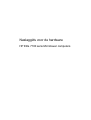 1
1
-
 2
2
-
 3
3
-
 4
4
-
 5
5
-
 6
6
-
 7
7
-
 8
8
-
 9
9
-
 10
10
-
 11
11
-
 12
12
-
 13
13
-
 14
14
-
 15
15
-
 16
16
-
 17
17
-
 18
18
-
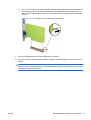 19
19
-
 20
20
-
 21
21
-
 22
22
-
 23
23
-
 24
24
-
 25
25
-
 26
26
-
 27
27
-
 28
28
-
 29
29
-
 30
30
-
 31
31
-
 32
32
-
 33
33
-
 34
34
-
 35
35
-
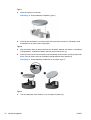 36
36
-
 37
37
-
 38
38
-
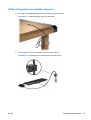 39
39
-
 40
40
-
 41
41
-
 42
42
-
 43
43
-
 44
44
-
 45
45
HP Elite 7100 Microtower PC Referentie gids
- Type
- Referentie gids
- Deze handleiding is ook geschikt voor
Gerelateerde papieren
-
HP ProDesk 600 G1 Small Form Factor PC Referentie gids
-
HP Elite 7000 Base Model Microtower PC Referentie gids
-
HP EliteDesk 800 G1 Tower PC Referentie gids
-
HP COMPAQ 8000 ELITE CONVERTIBLE MINITOWER PC Referentie gids
-
HP COMPAQ 8000 ELITE SMALL FORM FACTOR PC Referentie gids
-
HP Compaq 4000 Pro Small Form Factor PC Referentie gids
-
HP Compaq dx2390 Microtower PC Referentie gids
-
HP Compaq dx2420 Microtower PC Referentie gids